এমটিএস ইউএসবি মডেম একটি হালকা ওজনের, কমপ্যাক্ট এবং বহুমুখী ডিভাইস। কিছু মডেলের মডেমগুলির মেমোরি কার্ডগুলির জন্য স্লট রয়েছে, তাই আপনি এগুলি কেবল ওয়েব সার্ফিংয়ের জন্যই নয়, ফাইল স্থানান্তর করতেও ব্যবহার করতে পারেন। এমনকি একটি নিখুঁত শিক্ষানবিস কোনও কম্পিউটারে একটি মডেম ইনস্টল করতে এবং এটির সাথে ইন্টারনেটে সংযুক্ত হতে পারে। একমাত্র শর্ত হ'ল আপনাকে অবশ্যই এমটিএস কভারেজের অঞ্চলে থাকতে হবে।
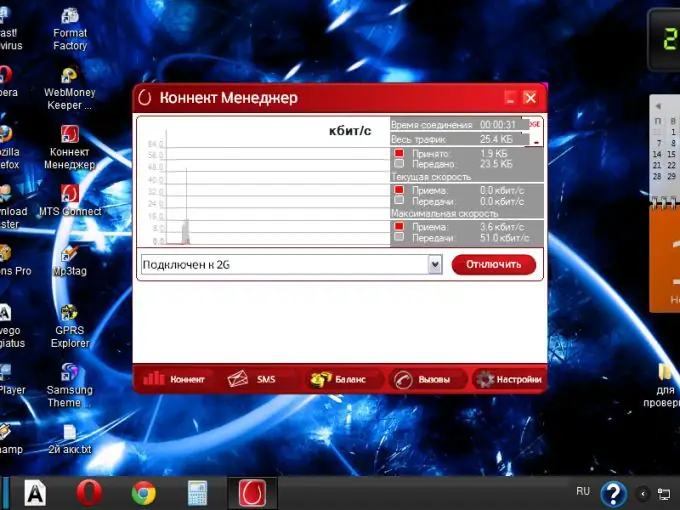
এটা জরুরি
- - 3 জি-মডেম এমটিএস;
- - একটি কম্পিউটার.
নির্দেশনা
ধাপ 1
একটি অনলাইন স্টোর বা নিয়মিত এমটিএস স্টোরে আপনার জন্য সবচেয়ে আকর্ষণীয় প্রযুক্তিগত বৈশিষ্ট্যযুক্ত একটি 3G মডেম চয়ন করুন। সংস্থার অফারগুলির তালিকা থেকে উপযুক্ত শুল্ক চয়ন করুন। চেকআউট।
ধাপ ২
একটি ইউএসবি এক্সটেনশন তারেরও কিনুন। এটি প্রয়োজনীয় নয়, তবে এটি প্রায়শই অনুশীলনে কার্যকর হয়। তারের ব্যবহার আপনাকে সর্বাধিক সংকেত শক্তি সহ মোডেমটি পয়েন্টে রাখতে দেয় খুব দীর্ঘ একটি কেবল কেবল কিনবেন না - এটি ঘটতে পারে যে ডেটা সংক্রমণের সময় অনিবার্য ক্ষতির কারণে কম্পিউটারের অপারেটিং সিস্টেমটি মোটেই মডেমকে চিনতে সক্ষম হবে না।
ধাপ 3
মডেমের মনোনীত স্লটে সিম কার্ডটি.োকান। এটি কীভাবে সঠিকভাবে করা যায় সে সম্পর্কে বিশদ নির্দেশাবলীর জন্য, "ব্যবহারকারীর গাইড - দেখুন" এটি এমটিএস সাবস্ক্রাইবার গাইড সহ বাক্সে থাকা উচিত।
পদক্ষেপ 4
আপনার কম্পিউটারটি চালু করুন। আপনার কম্পিউটারে যে কোনও ফ্রি ইউএসবি পোর্টে মডেমটি সরাসরি বা কোনও এক্সটেনশনের কেবলের মাধ্যমে প্লাগ করুন। মডেম ড্রাইভার এবং "সংযোগ পরিচালক" এর স্বয়ংক্রিয় ইনস্টলেশন হওয়ার জন্য অপেক্ষা করুন। যদি অটোরুন কাজ না করে, উইন্ডোজ এক্সপ্লোরারে মডেম ফাইলগুলির সাথে ফোল্ডারটি খুলুন এবং ডাবল-ক্লিক করে স্বয়ংক্রিয়ভাবে AutoRun.exe শুরু করুন
পদক্ষেপ 5
"সংযোগ পরিচালকটি মডেম এবং নেটওয়ার্ককে স্বীকৃতি দেয় - অবধি অপেক্ষা করুন" বার্তাটি “সিম-কার্ড ব্যবহারের জন্য প্রস্তুত until” প্রোগ্রাম উইন্ডোতে উপস্থিত হবে। সিগন্যাল স্তরটি যদি খুব দুর্বল হয় বা একেবারেই না হয় তবে একটি এক্সটেনশান কর্ড ব্যবহার করে মডেমটিকে অন্য কোনও জায়গায় নিয়ে যান (সিগন্যাল স্তর সূচকটি প্রোগ্রাম উইন্ডোর উপরের ডানদিকে থাকে)
পদক্ষেপ 6
"সংযুক্ত" এ ক্লিক করে একটি ইন্টারনেট সংযোগ স্থাপন করুন। 3 জি কভারেজ অঞ্চলটি যদি অস্থির বা একেবারেই অনুপস্থিত থাকে তবে প্রথমে সেটিংস মেনুতে নেটওয়ার্কের ধরণটি কেবল 3G অগ্রাধিকার বা ইডিজিই / জিপিআরএসে পরিবর্তন করুন। সংযোগটি প্রতিষ্ঠিত হওয়ার সাথে সাথে প্রোগ্রামটি উইন্ডোতে "3 জি'তে সংযুক্ত (বা" আপনি যদি সেটিংস পরিবর্তন করেন তবে "2G এর সাথে সংযুক্ত) বার্তাটি উপস্থিত হবে
পদক্ষেপ 7
প্রোগ্রাম উইন্ডো এবং মডেম ক্ষেত্রে সূচক দ্বারা সংযোগ অগ্রগতি অনুসরণ করুন। সংযোগ স্থাপন করা হলে, সূচকটি ধারাবাহিকভাবে চালু থাকা উচিত। এই ক্ষেত্রে, নেটওয়ার্কের ধরণ - 3 জি, ইডিজি ইত্যাদির উপর নির্ভর করে সূচকটির রঙ পরিবর্তন হবে etc. আপনি এই সম্পর্কে আরও পড়তে পারেন “ব্যবহারকারীর গাইড”।






